需要 Spatial Analyst 许可。
什么是最小成本路径?
成本路径工具用于确定目标点与源点之间的最小成本路径。除了需要指定目标外,成本路径工具还需要用到通过成本距离工具得出的两个栅格:最小成本距离栅格和回溯链接栅格。这些栅格可通过成本距离工具或路径距离工具生成。回溯链接栅格可用于在成本距离表面上从目标沿最小成本路径回溯到源。
为什么要查找最小成本路径?
最小成本路径始于目标止于源。该路径的宽度为一个像元,介于目标和源之间,并且以各成本单位(通过输入到加权距离工具中的原始成本栅格定义)衡量,它必须为成本最小的路径。使用成本路径工具可为新建道路查找一条在建造成本方面最适合的路径,也可识别出从若干城郊位置(源)到最近购物中心(目标)的路径。对道路建设示例应用此工具时,生成的路径即为铺设目标与源(现有交汇点)之间道路的最小成本路径。
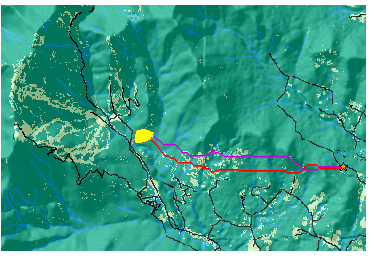
上图中显示,新道路存在两条可能的路径(分别以紫色和红色表示)。紫色线表示的路径通过各输入栅格(土地利用栅格和坡度栅格)影响力相同的成本栅格创建。红色线表示的路径则通过坡度输入栅格权重(影响力)为 66% 的成本栅格创建。如果赋予坡度输入栅格更高的权重,则在红色路径中便会更注重避免生成较陡的坡。
创建最小成本路径
考虑如何对组成成本栅格的各个栅格进行加权很重要。栅格的加权方式取决于您的应用程序和想要达到的效果。
如果输入目标为多个像元或区域,则最小成本路径可根据各像元(生成多条路径,每条路径对应一个像元)、各区域(每条路径对应一个区域)或按照最佳单条路径(仅生成一条路径,即到任意区域的最小成本路径)进行计算。工具中有一个参数可用于指定应使用哪种方式。
在以下示例中,将使用不同路径类型选项演示成本路径。
示例
为说明不同成本路径选项的结果,请考虑以下源位置和目标位置示例。
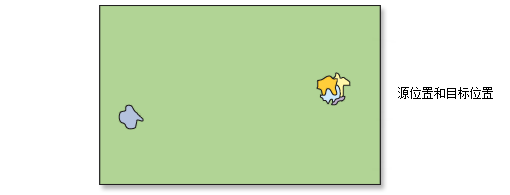
每个区域
使用每个区域选项时,将为每个区域“从”目标位置生成一个不同的路径。
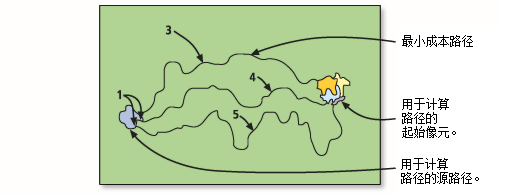
单条路径
在下例中,将使用最佳单条路径选项演示成本路径。如果只存在一条最小成本路径,则在输出栅格中此路径将编码为值 3。源区域(即为路径的起始位置)内的像元将指定为值 1。
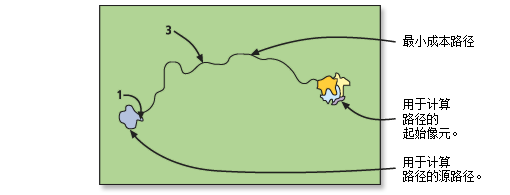
含有汇聚路径的每个区域
如果源自不同区域的两条或多条成本路径在通往源的路径上汇聚,并且在余下的距离中仍汇聚在一起,则通往源的联合路径将指定为值 2,因为无法确定此线段的所有者,如下方按区域的成本路径示例所示。
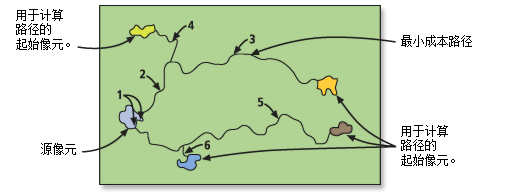
按照扫描过程中扫描到区域像元的顺序来指定各路径的值。